win11连win7的共享打印机709
更新时间:2024-07-02 16:05:55作者:jiang
Win11的共享打印机709错误是许多用户在使用该操作系统时遇到的一个普遍问题,共享打印机是一个方便的功能,可以在局域网中共享打印设备,提高工作效率。当用户尝试在Win11系统中使用共享打印机时,可能会遇到709错误,这可能会导致无法正常打印文件。针对这一问题,本文将介绍一些解决方法,帮助用户解决Win11共享打印机709错误,重新恢复打印功能。
操作方法:
1.打开运行,输入gpedit.msc命令点击确定进入。
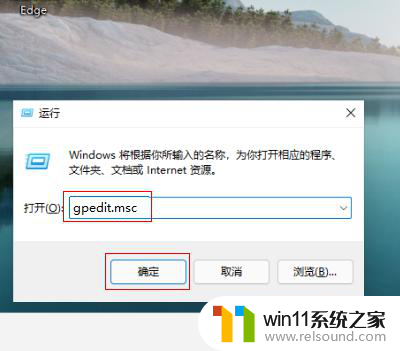
2.进入本地组策略编辑器界面,点击管理模板-打印机文件夹展开。
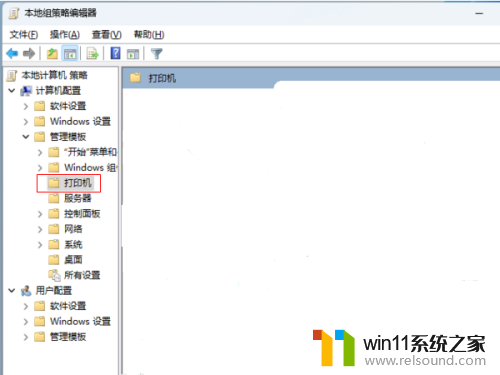
3.选中打印机文件夹,在右边找到并双击配置RPC连接设置策略进入。
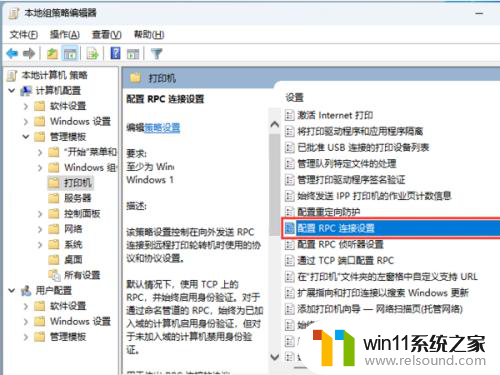
4.勾选已启用,点击下拉框选择命名管道上的RPC选项点击确定即可解决。
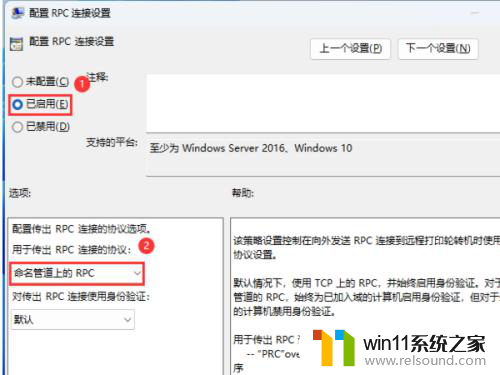
以上就是win11连win7的共享打印机709的全部内容,有遇到相同问题的用户可参考本文中介绍的步骤来进行修复,希望对大家有所帮助。
- 上一篇: win11设置cmd外观
- 下一篇: win11虚拟机监控程序平台和虚拟机平台
win11连win7的共享打印机709相关教程
- win11电脑取消开机密码的方法 win11取消登陆密码如何操作
- win11改开机密码的方法 win11修改密码如何操作
- win11怎么修改开机密码 win11怎么改开机密码
- win11不能连接wifi
- windows11关机特别慢怎么办 windows11关机很慢的解决方法
- win11桌面黑屏但是能打开任务管理器
- win11怎么显示此电脑 win11桌面显示此电脑的步骤
- 显示我的电脑win11的方法 桌面显示我的电脑win11如何操作
- win11的本地安全策略
- win11软件固定任务栏的方法 win11如何把软件放到任务栏
- win10默认显示更多选项
- win11所有文件都不能拖动怎么办
- win11怎么改变鼠标样式
- win11系统扩展屏幕
- win11无法找到声音输出设备
- win11设备管理器中没有蓝牙
win11系统教程推荐